Использование второго монитора в качестве информационного дисплея для покупателей
Информация об использовании дополнительного монитора в роли информационного окна для покупателей
Время чтения 4 мин
Кассовая программа GBS.Market позволяет использовать второй монитор в качестве информационного дисплея для покупателей в торговой точке (магазине или кафе). Эта возможность закрывает следующие потребности:
В качестве информационного дисплея могут быть использованы обычные мониторы или дополнительные экраны на POS-терминалах. На фото ниже показан POS-терминал, у которого два экрана:
Информация об использовании дополнительного монитора в роли информационного окна для покупателей
Время чтения 4 мин
Кассовая программа GBS.Market позволяет использовать второй монитор в качестве информационного дисплея для покупателей в торговой точке (магазине или кафе). Эта возможность закрывает следующие потребности:
- Вывод информации о товарах в чеке на дополнительный экран для покупателя
- Слайд-шоу с выгодными предложениями в торговой точке
В качестве информационного дисплея могут быть использованы обычные мониторы или дополнительные экраны на POS-терминалах. На фото ниже показан POS-терминал, у которого два экрана:
- Большой экран (основной) используется для работы продавца с программой
- На малый экран (дополнительный) выводится информация для покупателя
Ниже изображен обычный монитор, который так же может служить дополнительным информационным экраном для покупателей.

Какая информация может быть выведена
на экран для покупателя?
Список товаров в чеке
На дополнительный монитор может быть выведена информация о товарах в текущем чеке или слайд-шоу с фото товаров или выгодными предложениями.
на экран для покупателя?
Список товаров в чеке
На дополнительный монитор может быть выведена информация о товарах в текущем чеке или слайд-шоу с фото товаров или выгодными предложениями.
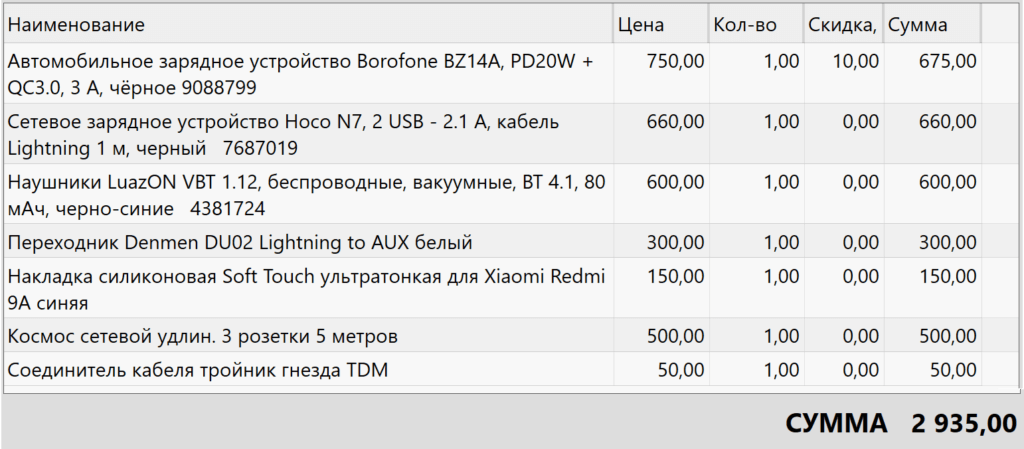
В списке товаров отображается следующая информация:
В итоговой строке окна отображается общая сумма товаров в чеке.
Ширина столбцов может быть изменена – она сохраняется при повторном открытии окна.
Столбец “скидка” отображается только в том случае, если хотя бы на один из товаров установлено значение скидки больше 0.
Слайд-шоу
Кроме списка товаров на второй экрнан может быть выведено слайд-шоу.
Слайд-шоу - это набор фотографий или изображений, которые сменяют друг друга через небольшой промежуток времени.
В качестве картинок для слайд-шоу могут использоваться заранее заготовленные информационные изображения, например, с акционным предложением для покупателей.
Слайд-шоу будет запущено тогда, когда в чеке (корзине) нет ни одного товара. Т.е. пока происходит обслуживание покупателя – на втором экране отображается перечень товаров. Когда корзина становится пустой – запускается слайд-шоу, если оно включено в настройках.
Как настроить второй монитор для покупателей?
Настройка второго монитора в Windows
Для настройки второго монитора в ОС Windows необходимо в первую очередь подключить монитор физически к компьютеру с помощью кабеля VGA, HDMI или DisplayPort. После подключения на втором мониторе обычно появляется та же картинка, что на первом. Если картинка появилась – значит операционная система “увидела” монитор.
Для того чтобы монитор работал отдельно от первого, необходимо выполнить простые настройки.
Откройте Пуск – Панель управления или Пуск – Параметры, а затем перейдите в раздел управления экранами. Например, в Windows 10 настроить мониторы можно в разделе “Система – Экран”.
- Наименование товара
- Цена товара
- Кол-во товара
- Скидка
- Сумма позиции
В итоговой строке окна отображается общая сумма товаров в чеке.
Ширина столбцов может быть изменена – она сохраняется при повторном открытии окна.
Столбец “скидка” отображается только в том случае, если хотя бы на один из товаров установлено значение скидки больше 0.
Слайд-шоу
Кроме списка товаров на второй экрнан может быть выведено слайд-шоу.
Слайд-шоу - это набор фотографий или изображений, которые сменяют друг друга через небольшой промежуток времени.
В качестве картинок для слайд-шоу могут использоваться заранее заготовленные информационные изображения, например, с акционным предложением для покупателей.
Слайд-шоу будет запущено тогда, когда в чеке (корзине) нет ни одного товара. Т.е. пока происходит обслуживание покупателя – на втором экране отображается перечень товаров. Когда корзина становится пустой – запускается слайд-шоу, если оно включено в настройках.
Как настроить второй монитор для покупателей?
Настройка второго монитора в Windows
Для настройки второго монитора в ОС Windows необходимо в первую очередь подключить монитор физически к компьютеру с помощью кабеля VGA, HDMI или DisplayPort. После подключения на втором мониторе обычно появляется та же картинка, что на первом. Если картинка появилась – значит операционная система “увидела” монитор.
Для того чтобы монитор работал отдельно от первого, необходимо выполнить простые настройки.
Откройте Пуск – Панель управления или Пуск – Параметры, а затем перейдите в раздел управления экранами. Например, в Windows 10 настроить мониторы можно в разделе “Система – Экран”.
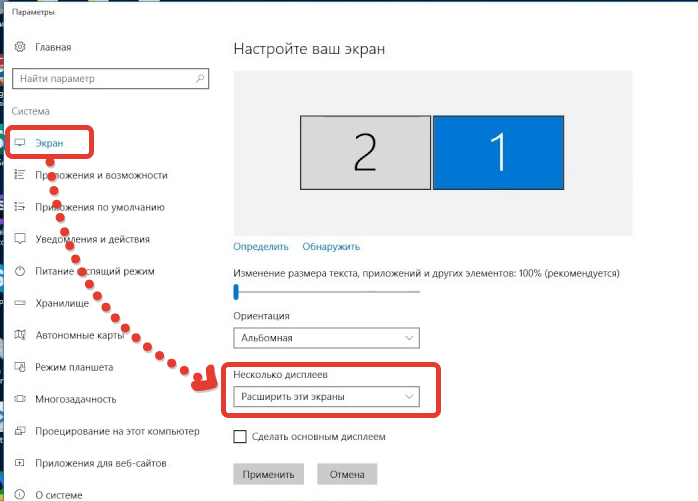
Чтобы каждый из мониторов показывал свою картинку, в для параметра “Несколько дисплеев” выберите вариант “Расширить эти экраны”. После того как настройка выполнена, нажмите “применить” и проверьте, что второй монитор отображает отличную от первого картинку – обычно это пустой рабочий стол.
Когда второго монитора в Windows будет завершена, можно перейти к настройке программы.
ВажноВ некоторых случаях после изменения параметров экрана может потребоваться перезагрузка компьютера или перезапуск программы.
Настройка монитора в программе
Конфигурация дополнительного информационного монитора для покупателей происходит в настройках. Откройте в меню главной формы Файл – Настройки, а затем перейдите в Оборудование – Дисплей покупателя.
Когда второго монитора в Windows будет завершена, можно перейти к настройке программы.
ВажноВ некоторых случаях после изменения параметров экрана может потребоваться перезагрузка компьютера или перезапуск программы.
Настройка монитора в программе
Конфигурация дополнительного информационного монитора для покупателей происходит в настройках. Откройте в меню главной формы Файл – Настройки, а затем перейдите в Оборудование – Дисплей покупателя.
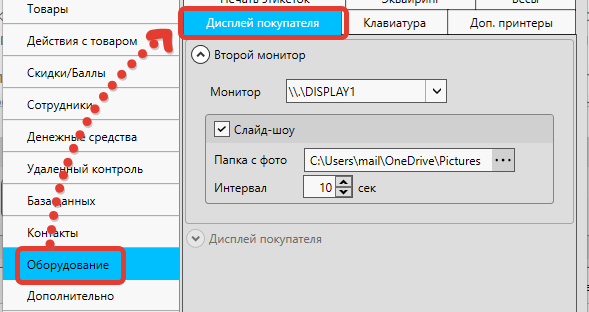
В разделе “Второй монитор” в списке мониторов вы можете выбрать тот, который будет использоваться для информирования покупателей. Если выбрать “нет” – информационное окно для покупателей отображаться не будет.
В разделе “Слайд-шоу” вы можете указать папку, из которой программа будет выводить фотографии на экран. Кроме того, можно задать интервал, через который фотографии будут меняться.
После внесения изменений сохраните настройки и проверьте, отображается ли информационное окно для покупателей на выбранном мониторе. При необходимости внесите изменения в настройки.
В разделе “Слайд-шоу” вы можете указать папку, из которой программа будет выводить фотографии на экран. Кроме того, можно задать интервал, через который фотографии будут меняться.
После внесения изменений сохраните настройки и проверьте, отображается ли информационное окно для покупателей на выбранном мониторе. При необходимости внесите изменения в настройки.